您好,登录后才能下订单哦!
这篇文章主要介绍PyQt5中UI主线程与耗时线程分离的示例分析,文中介绍的非常详细,具有一定的参考价值,感兴趣的小伙伴们一定要看完!
首先看下工程目录结构
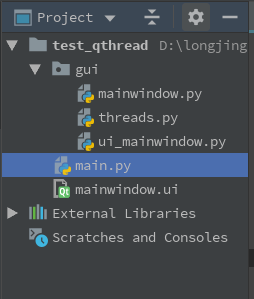
main.py,这是工程入口文件,它负责创建app
# -*- coding: utf-8 -*- import sys from PyQt5.QtWidgets import QApplication from gui.mainwindow import MainWindow if __name__ == '__main__': app = QApplication(sys.argv) main_window = MainWindow() main_window.show() sys.exit(app.exec_())
ui_mainwindow.py,负责界面的绘制,这个文件通过designer图形化工具作图然后使用pyuic工具生成对应的python代码
# -*- coding: utf-8 -*-
# Form implementation generated from reading ui file '.\mainwindow.ui'
#
# Created by: PyQt5 UI code generator 5.6
#
# WARNING! All changes made in this file will be lost!
from PyQt5 import QtCore, QtGui, QtWidgets
class Ui_MainWindow(object):
def setupUi(self, MainWindow):
MainWindow.setObjectName("MainWindow")
MainWindow.resize(800, 600)
MainWindow.setMinimumSize(QtCore.QSize(800, 600))
MainWindow.setMaximumSize(QtCore.QSize(800, 600))
self.centralwidget = QtWidgets.QWidget(MainWindow)
self.centralwidget.setObjectName("centralwidget")
self.button_ok = QtWidgets.QPushButton(self.centralwidget)
self.button_ok.setGeometry(QtCore.QRect(260, 220, 230, 140))
self.button_ok.setMinimumSize(QtCore.QSize(230, 140))
self.button_ok.setMaximumSize(QtCore.QSize(230, 140))
font = QtGui.QFont()
font.setPointSize(50)
self.button_ok.setFont(font)
self.button_ok.setFocusPolicy(QtCore.Qt.TabFocus)
self.button_ok.setObjectName("button_ok")
MainWindow.setCentralWidget(self.centralwidget)
self.statusbar = QtWidgets.QStatusBar(MainWindow)
self.statusbar.setObjectName("statusbar")
MainWindow.setStatusBar(self.statusbar)
self.menubar = QtWidgets.QMenuBar(MainWindow)
self.menubar.setGeometry(QtCore.QRect(0, 0, 800, 23))
self.menubar.setObjectName("menubar")
self.menuFile = QtWidgets.QMenu(self.menubar)
self.menuFile.setObjectName("menuFile")
self.menuHelp = QtWidgets.QMenu(self.menubar)
self.menuHelp.setObjectName("menuHelp")
MainWindow.setMenuBar(self.menubar)
self.actionExit = QtWidgets.QAction(MainWindow)
self.actionExit.setObjectName("actionExit")
self.actionCopy = QtWidgets.QAction(MainWindow)
self.actionCopy.setObjectName("actionCopy")
self.actionPaste = QtWidgets.QAction(MainWindow)
self.actionPaste.setObjectName("actionPaste")
self.actionCut = QtWidgets.QAction(MainWindow)
self.actionCut.setObjectName("actionCut")
self.actionHelp = QtWidgets.QAction(MainWindow)
self.actionHelp.setObjectName("actionHelp")
self.actionAbout = QtWidgets.QAction(MainWindow)
self.actionAbout.setObjectName("actionAbout")
self.action_query = QtWidgets.QAction(MainWindow)
self.action_query.setObjectName("action_query")
self.action_backupDB = QtWidgets.QAction(MainWindow)
self.action_backupDB.setObjectName("action_backupDB")
self.action_reset_mac = QtWidgets.QAction(MainWindow)
self.action_reset_mac.setObjectName("action_reset_mac")
self.menuFile.addSeparator()
self.menuFile.addAction(self.actionExit)
self.menuFile.addSeparator()
self.menuHelp.addSeparator()
self.menuHelp.addSeparator()
self.menuHelp.addAction(self.actionAbout)
self.menuHelp.addSeparator()
self.menubar.addAction(self.menuFile.menuAction())
self.menubar.addAction(self.menuHelp.menuAction())
self.retranslateUi(MainWindow)
QtCore.QMetaObject.connectSlotsByName(MainWindow)
def retranslateUi(self, MainWindow):
_translate = QtCore.QCoreApplication.translate
MainWindow.setWindowTitle(_translate("MainWindow", "分离UI主线程和工作线程"))
self.button_ok.setText(_translate("MainWindow", "确定"))
self.menuFile.setTitle(_translate("MainWindow", "File"))
self.menuHelp.setTitle(_translate("MainWindow", "Help"))
self.actionExit.setText(_translate("MainWindow", "退出"))
self.actionHelp.setText(_translate("MainWindow", "软件使用说明"))
self.actionAbout.setText(_translate("MainWindow", "关于"))mainwindow.py,主要负责界面上控件的事件处理
import time from PyQt5.QtWidgets import QMainWindow from gui.ui_mainwindow import * class MainWindow(QMainWindow, Ui_MainWindow): def __init__(self, parent=None): super(MainWindow, self).__init__(parent) self.setupUi(self) # 绑定点击事件 self.button_ok.clicked.connect(self.button_start) def button_start(self): self.button_ok.setChecked(True) self.button_ok.setDisabled(True) time.sleep(20)
这里我们使用time.sleep(20)来模拟耗时任务,执行python main.py后一会,界面就会出现无响应,假死的现象,等到20秒过后,界面又恢复了正常,用户体验非常差。
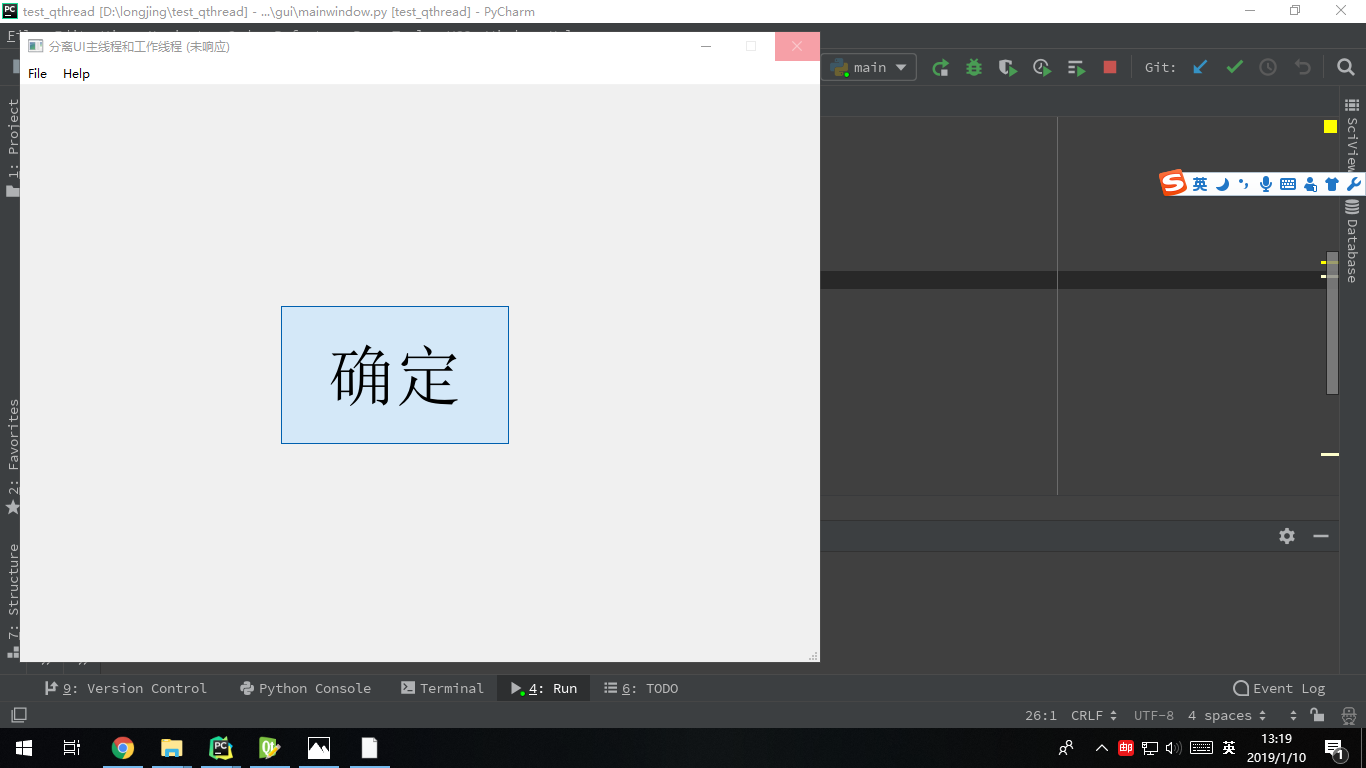
其实要解决这个问题,也非常简单。我们将UI主线程中的time.sleep(20)移动到子线程中就可以了。PyQt5中提供了线程类QThread,我们继承它并重写它的run方法,新建一个新的文件threads.py
# -*- coding: utf-8 -*-
import time
from PyQt5.QtCore import QThread, pyqtSignal
class WorkThread(QThread):
# 使用信号和UI主线程通讯,参数是发送信号时附带参数的数据类型,可以是str、int、list等
finishSignal = pyqtSignal(str)
# 带参数示例
def __init__(self, ip, port, parent=None):
super(WorkThread, self).__init__(parent)
self.ip = ip
self.port = port
def run(self):
'''
重写
'''
print('=============sleep======ip: {}, port: {}'.format(self.ip, self.port))
time.sleep(20)
self.finishSignal.emit('This is a test.')
return注意到这里我们使用了pyqtSignal,我们使用它来跟UI主线程通讯,一般用于界面元素的刷新,在子线程的最后,我们发送这个信号。
对应的mainwindow.py,需要进行如下修改
from gui.threads import WorkThread
# 其它部分省略
def button_start(self):
print('button_start clicked.')
# 设置按钮不可用
self.button_ok.setChecked(True)
self.button_ok.setDisabled(True)
self.th = WorkThread(ip='192.168.1.1', port=4000)
# 将线程th的信号finishSignal和UI主线程中的槽函数button_finish进行连接
self.th.finishSignal.connect(self.button_finish)
# 启动线程
self.th.start()
def button_finish(self, msg):
print('msg: {}'.format(msg))
# 设置按钮可用
self.button_ok.setChecked(False)
self.button_ok.setDisabled(False)一顿操作之后,再次执行python main.py,界面就再也不会出现No Resonding的提示了,可以在子线程执行过程中可以随意操作界面上的其它控件
以上是“PyQt5中UI主线程与耗时线程分离的示例分析”这篇文章的所有内容,感谢各位的阅读!希望分享的内容对大家有帮助,更多相关知识,欢迎关注亿速云行业资讯频道!
免责声明:本站发布的内容(图片、视频和文字)以原创、转载和分享为主,文章观点不代表本网站立场,如果涉及侵权请联系站长邮箱:is@yisu.com进行举报,并提供相关证据,一经查实,将立刻删除涉嫌侵权内容。